目次
あなたのような読者は、MUOをサポートしています。当サイトのリンクから購入された場合、アフィリエイトのコミッションを得ることがあります。もっと読む。
SnapchatはWindowsアプリを正式に発表し、ユーザーがソーシャルメディアプラットフォームにアクセスする新しい方法を提供しました。今回の発表まで、ユーザーが公式Windowsアプリに最も近づけるのは、エミュレートされたウェブアプリ版だった。しかし、このアプリはセキュリティやプライバシーに関するリスクがありました。
SnapchatがWindowsで正式に利用できるようになった今、どのようにアクセスするのか、モバイル版と同じなのか、ダウンロードする価値はあるのか。
WindowsでSnapchatを入手する方法
今までに、ユーザーはSnapchatが何であるか、そしてモバイルでアプリがどのように動作するかについて知っているはずです。しかし、ユーザーはWindowsでも簡単にアクセスすることができます。
2022年11月、SnapchatはついにWindows用の公式アプリをMicrosoft Storeでリリースしました。そして、長い間待っていたユーザーにとって、待ち望んだことが実現したのです。
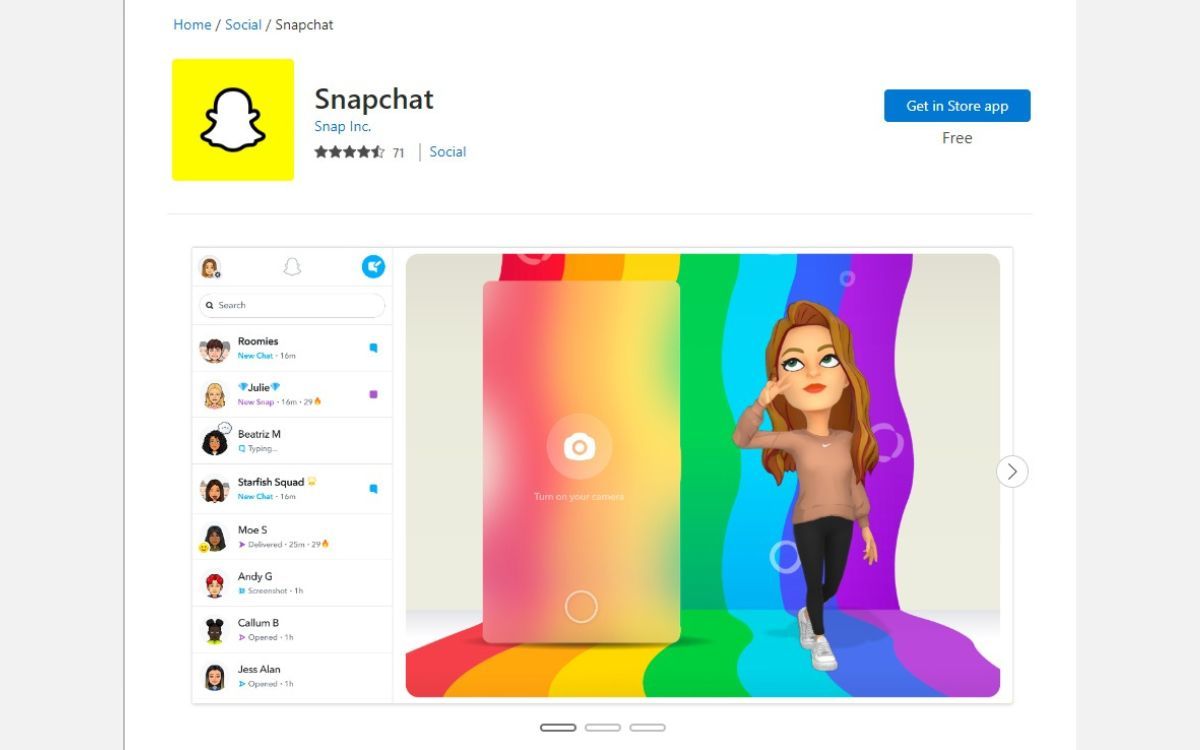
Snapchatアプリを見つけるには、ブラウザでストアを検索し、Snapchatを見つけたら「アプリストアで入手」をクリックすると、アプリストアにリダイレクトされます’。または、タスクバーの検索バーで直接Microsoft Storeを検索することもできます。
アプリは無料でインストールでき、ファイルサイズはわずか1.2MBです。アプリはWindows 10以降に対応していますが、Microsoft EdgeまたはGoogle Chromeの最新版が必要です。アプリのインストールが完了したら、アプリを開いてログイン作業を開始することができます。
ダウンロードするスナップチャット(Windows版)(無料
Snapchat Windowsアプリのログイン方法と使い方
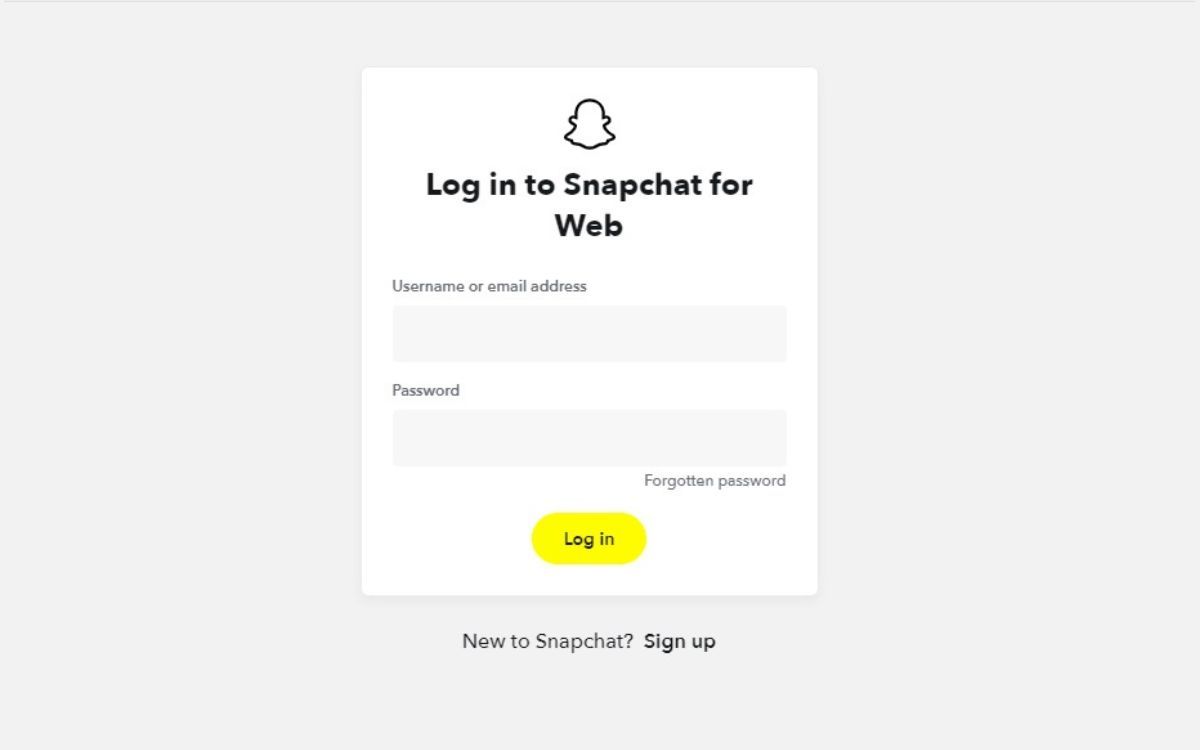
標準のログインページが表示されますので、アカウントにサインインするか、まだアカウントをお持ちでない場合はアカウントを作成してください。ユーザ名またはメールアドレスとパスワードを入力し、[ログイン]ボタンをクリックします。
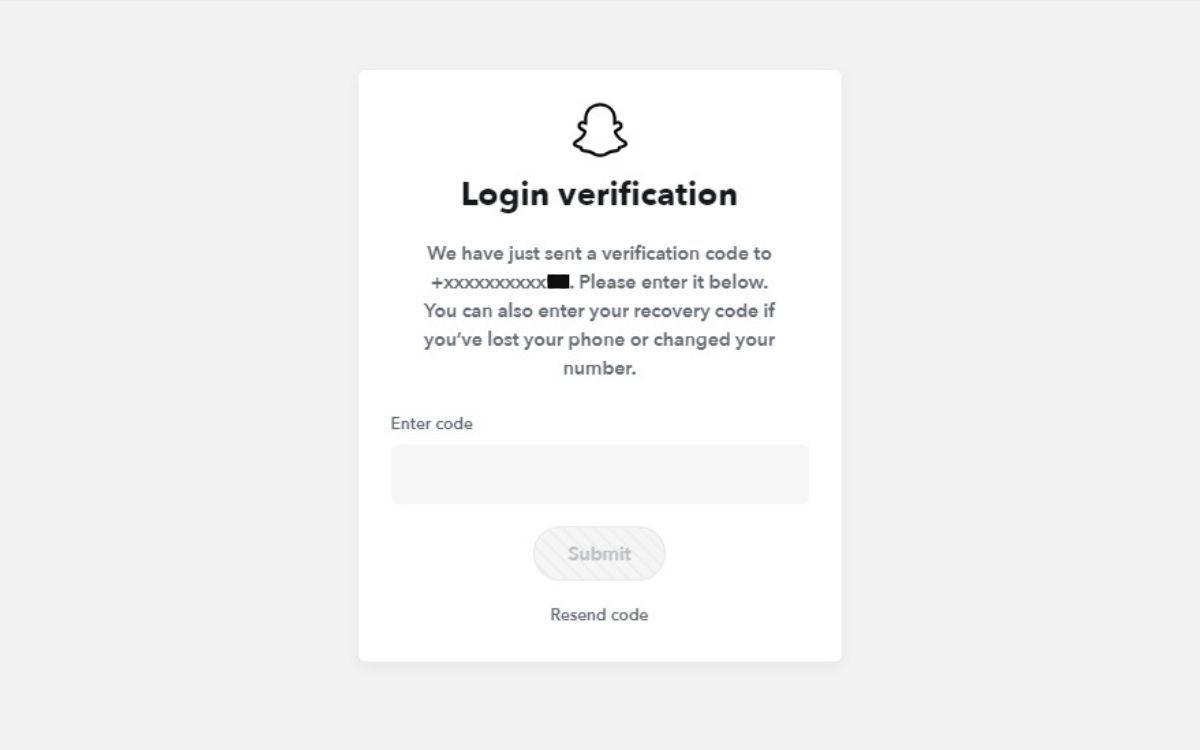
次に、2ファクタ認証をご利用の場合、携帯電話に送信された6桁の認証コードの入力が求められます。コードを入力し、「送信」ボタンをクリックしてください。元のコードの送信に失敗した場合、新しいコードを再送信するオプションがあります。
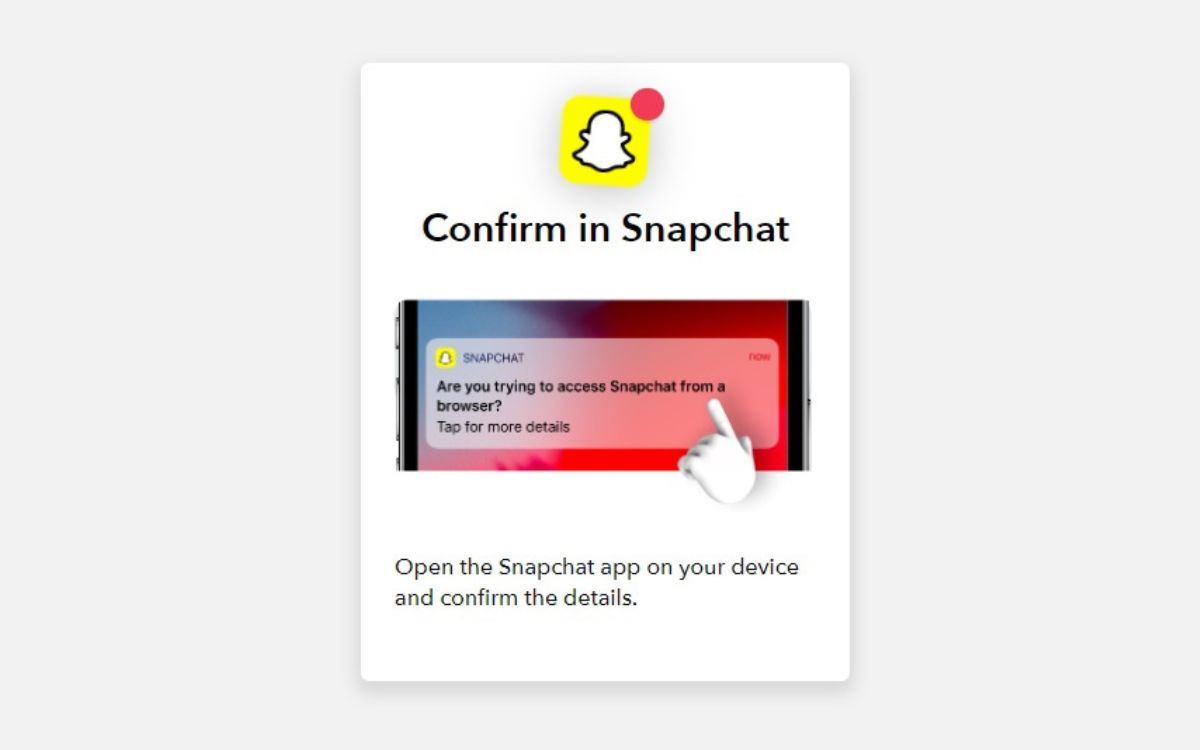
認証が完了したら、Snapchatのモバイルアプリでセッションを確認する必要があります。モバイルアプリを開き、プロンプトが表示されたら、「はい」ボタンをクリックして、新しいデバイスでSnapchatにアクセスしているのが自分であることを確認します。これで認証プロセスは完了です。
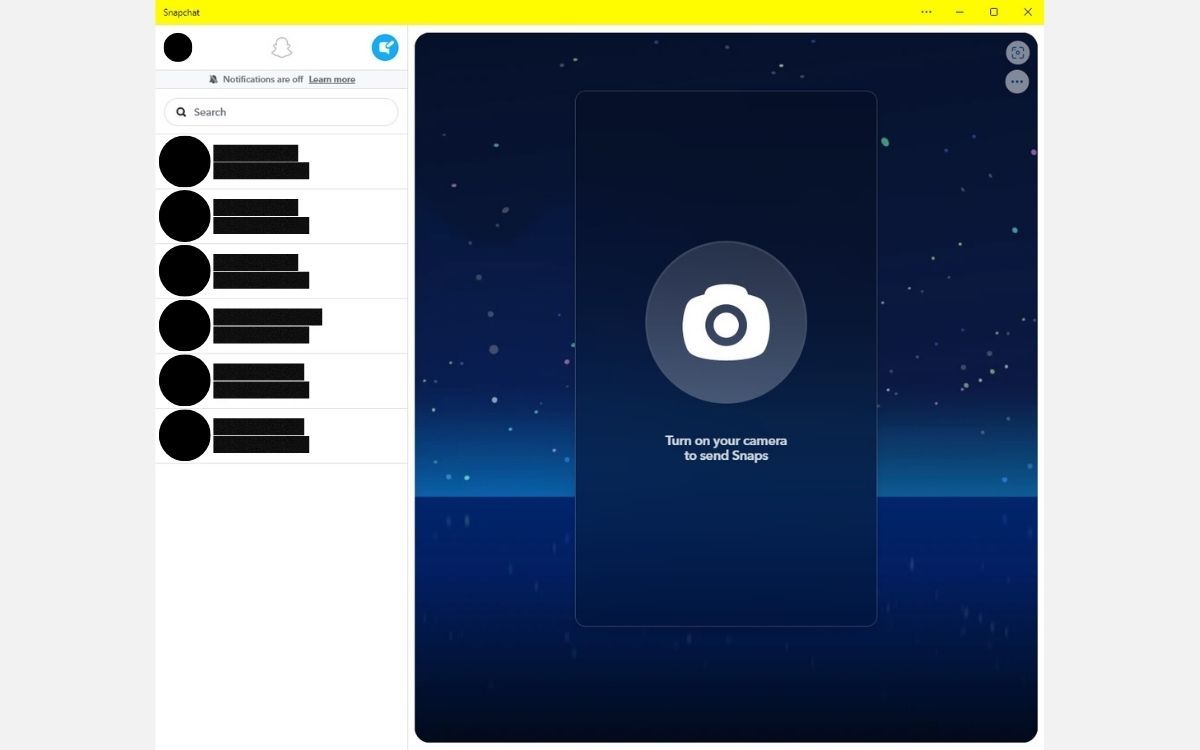
ログインに成功すると、WindowsでSnapchatを使用できるようになります。インターフェースは、左側に友達とのメッセージ、右側のカメラアイコンをクリックしてオンにできるカメラで構成されています。
SnapchatのWindowsアプリはどう違うのか?
注意すべき重要な点は、このアプリが主にチャット機能に焦点を当てたプログレッシブウェブアプリとして動作することです。このため、できることが制限されます。ただし、お使いのデバイスでは、スタートメニューにある他のアプリと同様に扱われます。
はい、テキストメッセージで友人とコミュニケーションをとったり、ビデオ通話や音声通話をすることは可能です。また、カメラを使って自分の写真を撮ったり、限られたレンズを使ってウェブカメラで自分の外見を変えたりすることも可能です。しかし、それ以外の制限もあります。
例えば、設定によっては、あなたの投稿を見ることができる友達が見ることができるように、マイストーリーやスナップマップにスナップ(複数)を投稿するオプションはありません。Snap Mapといえば、Windowsアプリではそのような機能はありません。
その他、Snapchat Discover、Memories、友達の追加と削除などの機能も利用できません。
一方、メリットもあります。大きな画面でアプリを使えば、特に小さな画面では難しいと感じていたメッセージの確認ややり取りが簡単にできます。また、キーボードのおかげで、テキストメッセージをより速く打ち出すことができます。
Windows版では、モバイルアプリの主要機能の多くが欠落しており、より多くの機能を期待する人にとっては、残念な結果となるかもしれません。
Windowsアプリはモバイルに取って代われるか?
モバイルからWindowsへの移行は、その制限を考えると理想的ではありません。しかし、友人とテキストメッセージや写真を交換するためだけにアプリを使用し、Windowsを使用する際にレンズを試している人にとっては便利なものです。
それでも、Windowsアプリは、モバイルアプリにある他の機能ではなく、コミュニケーションのためにのみSnapchatを使用する人にとって有益である。すべての人が使えるわけではありませんが、Windowsアプリは常に持っていると便利です。








